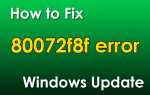Вы забыли свой пароль для входа в Windows 10? или ваш пароль не работает после обновления до Windows 10?
Если да, не волнуйтесь. PT IT BROTHER здесь, чтобы помочь вам! Мы знаем, что очень многие люди забывают свой логин-пароль каждый день … и когда это происходит, пользоваться компьютером невозможно. Конечно, вы не хотите форматировать компьютер только из-за утерянного пароля. Сегодня у нас есть приятный совет, когда вы забыли свой пароль для входа в Windows. Мы надеемся, что вы все сделаете это! �� �� �� Давайте сделаем это!
Давайте сбросим пароль для входа в Windows 10
1. На экране входа в Windows 10 попробуйте нажать «СДВИГКлюч пять раз. Вы заметите, что активируется функция Windows Sticky Keys. Мы собираемся активировать командную строку Windows, когда вы нажмете «СДВИГКлюч пять раз.
2. Перезагрузите компьютер и загрузитесь с Windows USB или DVD. (В этом случае мы используем установочный DVD Windows 8)
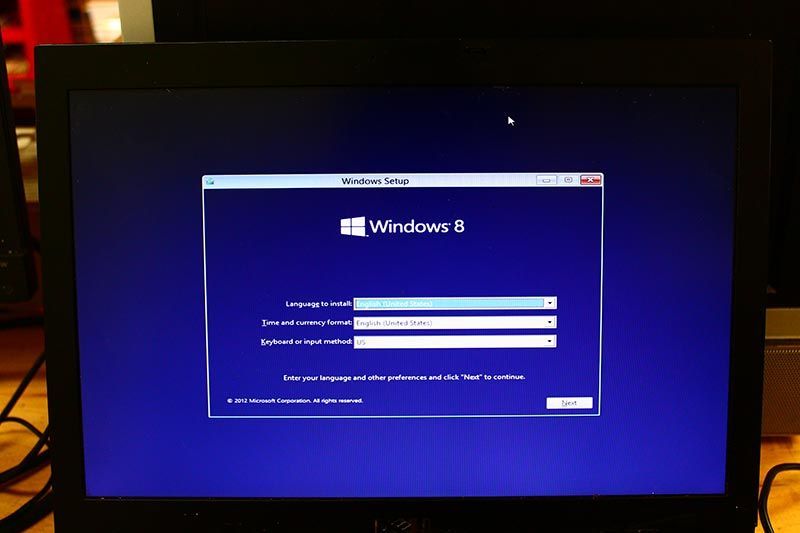
3. Нажмите «СДВИГ+F10Ключи. Откроется командная строка Windows.
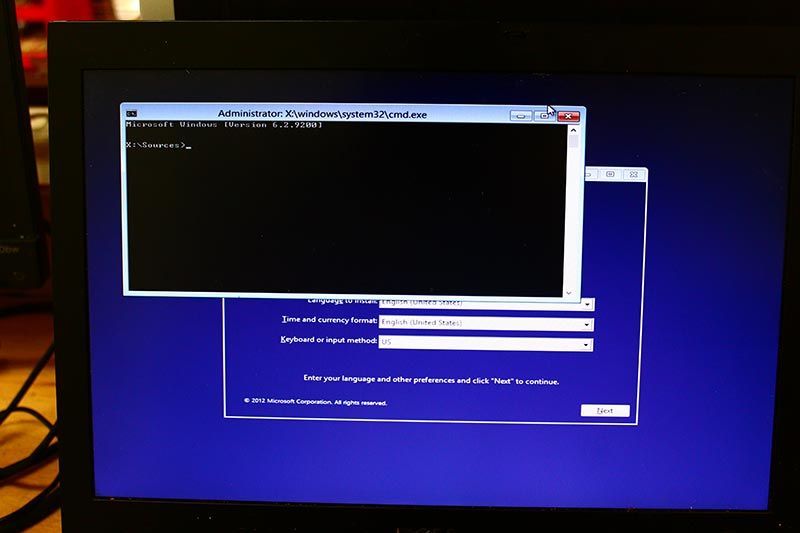
4. Тип «DiskPart» тогда «объем списка», Чтобы узнать, какой диск содержит Windows 10.
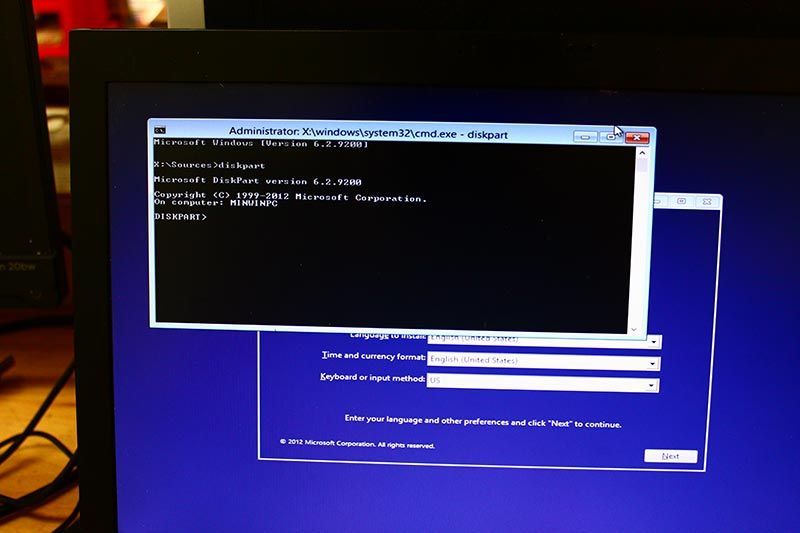
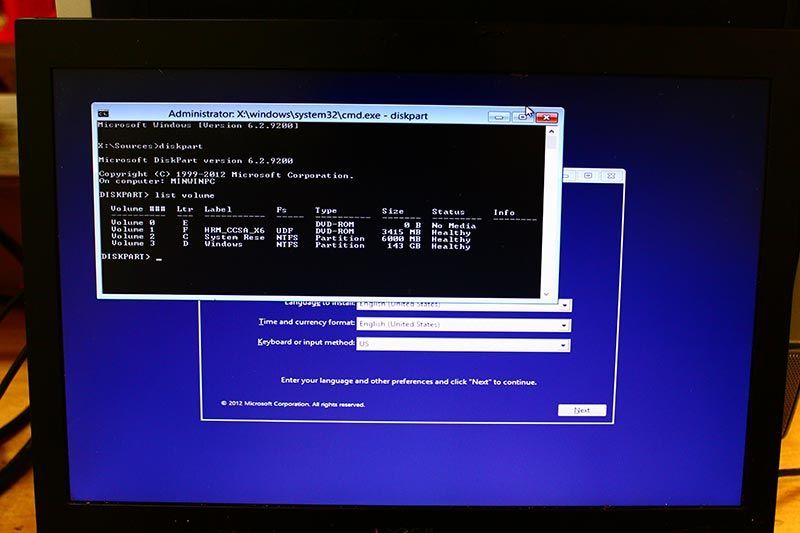
5. В нашем случае это в движении D: Давай типа «Выход«Для выхода из дисковой утилиты, и мы набрали«D:«, Чтобы получить доступ к D диск, затем введите»cd windows \ system32«.
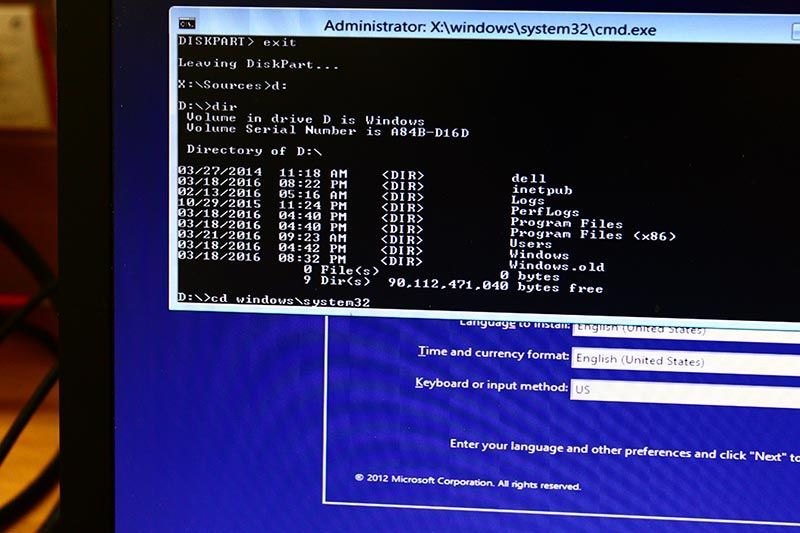
6. Мы собираемся запустить командную строку Windows вместо программы Windows Sticky Key, когда вы нажмете «СДВИГКлюч пять раз. (utilman.exe является необязательным. В этом случае мы также использовали utilman.exe на тот случай, если sethc.exe не работает.)
Давайте сделаем резервную копию, прежде чем мы продолжим.
Тип «скопировать sethc.exe sethc.exe.bak«.
Необязательно — введите «copy utilman.exe utilman.exe.bak»
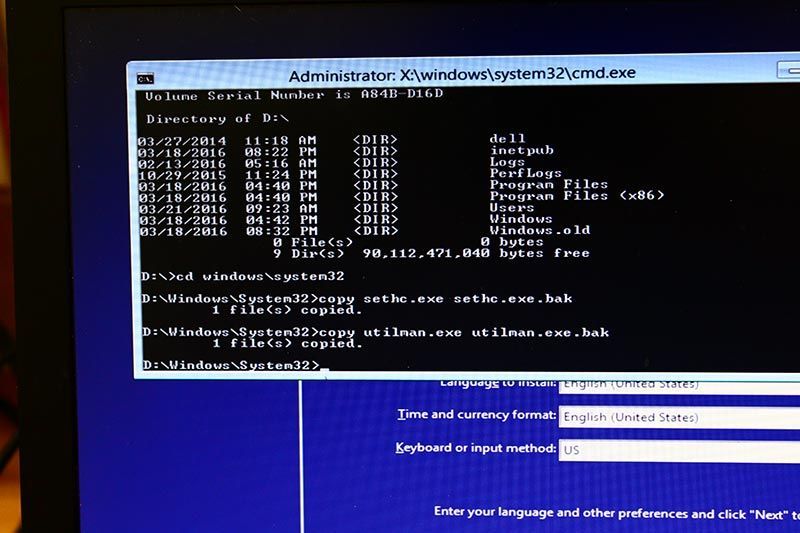
7. Тип «скопировать cmd.exe sethc.exeИ введите «Y«.
Необязательно — «copy cmd.exe utilman.exe» и введите «y».
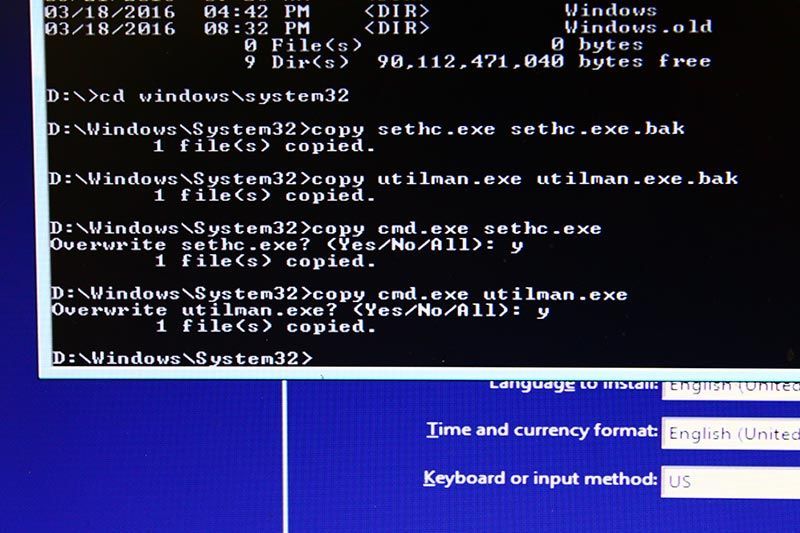
8. Перезагрузите компьютер.
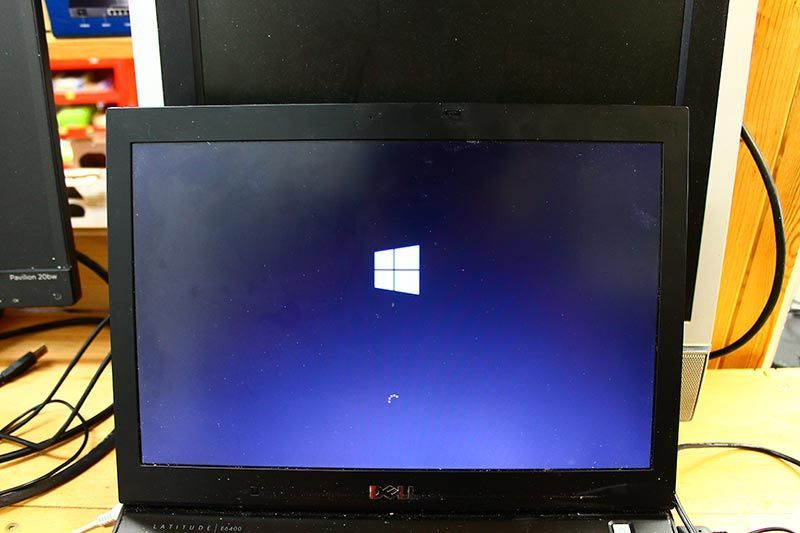
9. После перезапуска, если вы нажмете «СДВИГ», Вместо командной строки Windows откроется командная строка Windows.
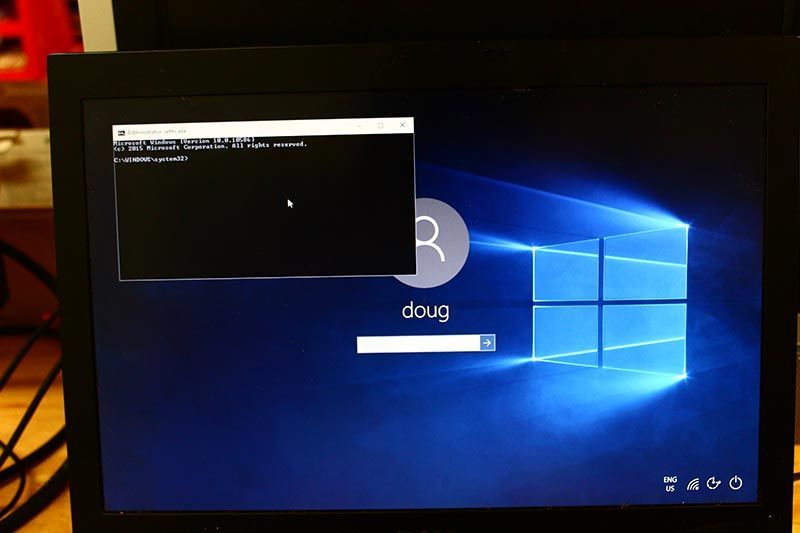
10. Давайте изменим пароль для входа в Windows 10! Тип»net user doug *”Затем введите новый пароль. (В этом случае Дуг — это наше имя пользователя. Вам нужно ввести свое имя пользователя после net user)
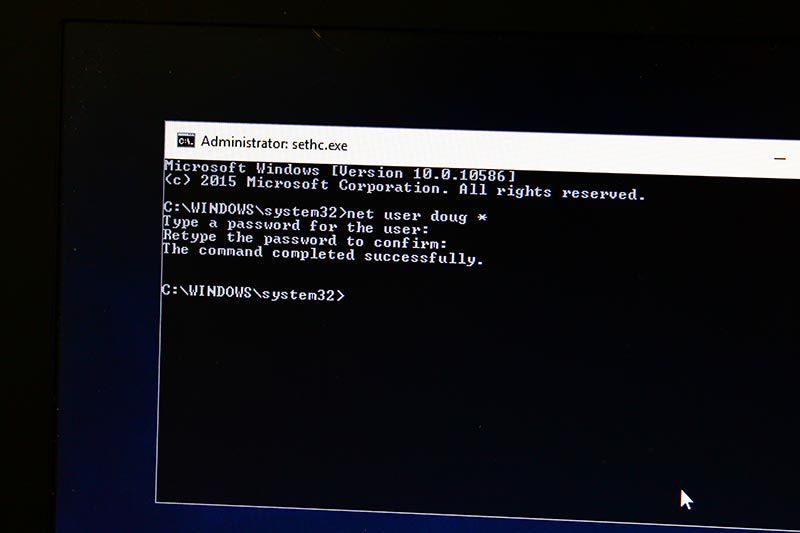
11. Введите новый пароль и попробуйте войти.
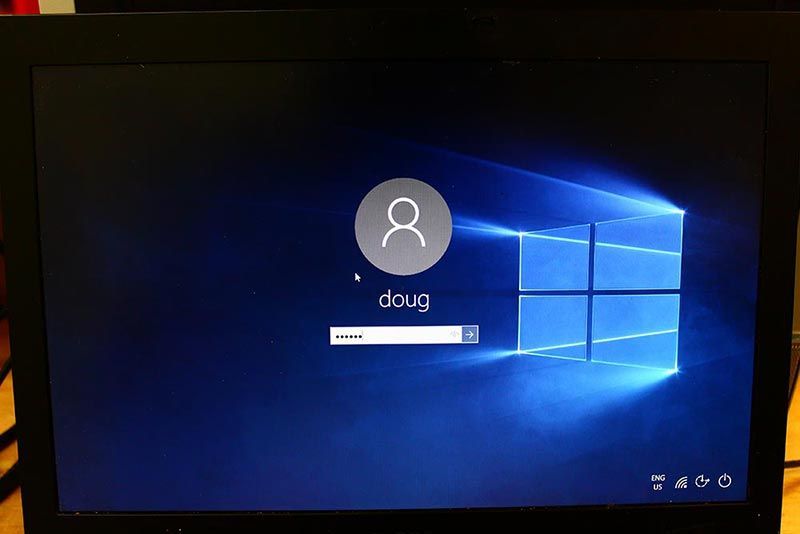
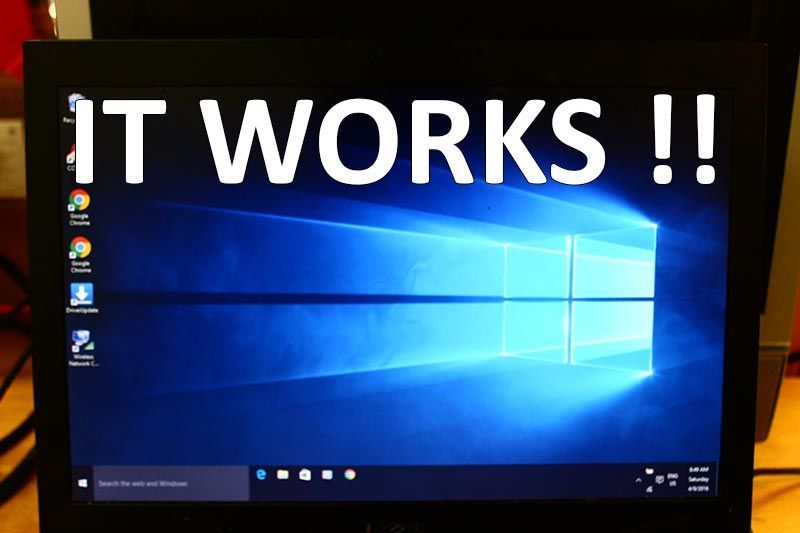
Это будет работать снова! После этого не забудьте откатить изменения. Откройте командную строку Windows и вWindows \ System32» тип «скопировать sethc.exe.bak sethc.exe«. То же самое для utilman.exeскопировать utilman.exe.bak utilman.exe»(Если вы изменили utilman.exe)
Мы надеемся, что этот пост был очень полезным! �� �� ��
Спасибо!
Вот как создать диск сброса пароля для Windows 10 Windows 8
Нажмите здесь, чтобы создать диск для сброса пароля>